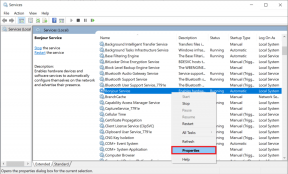6 najboljših popravkov za Android, ki ne prejema obvestil Gmaila
Miscellanea / / November 29, 2021
1. Onemogoči varčevanje z baterijo
Čeprav funkcija Android Battery Saver pomaga pri varčevanju z baterijo pametnega telefona, onemogoči nekatere Gmailove postopke v ozadju, kot sta sinhronizacija in obveščanje o novih e-poštnih sporočilih. Ko imate omogočeno varčevanje z baterijo, vaša naprava Android morda ne bo prejemala obvestil o novih e-poštnih sporočilih, razen če zaženete aplikacijo. Če želite to popraviti, izklopite varčevanje z baterijo v napravi.
Pomaknite se do Nastavitve > Baterija > Varčevanje z baterijo in tapnite gumb »Izklopi zdaj«, da onemogočite funkcijo. Lahko pa povlecite navzdol iz vrstice z obvestili in tapnite ikono za varčevanje z baterijo, da izklopite funkcijo.


2. Onemogoči optimizacijo baterije za Gmail
Optimizacija baterije je še ena funkcija operacijskega sistema Android, ki vam pomaga, da kar najbolje izkoristite baterijo telefona. Funkcija je privzeto vklopljena v napravah Android in se precej razlikuje od običajne funkcije varčevanja z baterijo. Optimizacija baterije za Android je ohranjanje življenjske dobe baterije telefona z namestitvijo aplikacij v "načinu pripravljenosti", tako da delujejo le ključne funkcije vaših aplikacij, ko aplikacija ni v uporaba.
Posledično, če je za vašo aplikacijo Gmail omogočena optimizacija baterije, nekatere funkcije (npr. sinhronizacija) ne bi delovala v ozadju in morda ne boste prejemali obvestil o novih e-poštnih sporočilih v vašem nabiralniku. Izklop Gmailove optimizacije baterije rešili težavo z obveščanjem za številne uporabnike Androida. Moral bi tudi preizkusiti.
Opomba: Aplikacija bo porabila več baterije kot običajno, če onemogočite njeno optimizacijo baterije.
Korak 1: Zaženite meni Nastavitve pametnega telefona.
2. korak: Izberite možnost »Aplikacije in obvestila«.

3. korak: tapnite Napredno.

4. korak: Nato izberite možnost »Dostop do posebne aplikacije«.

5. korak: Dotaknite se Optimizacija baterije.

6. korak: Tapnite spustno ikono na vrhu strani in izberite Vse aplikacije.


7. korak: Zdaj se pomaknite na dno strani in poiščite Gmail. Kliknite nanjo.

8. korak: Izberite Ne optimiziraj in tapnite Končano, da shranite nastavitve.

In to je to. Potisno obvestilo bi moralo zdaj delovati za vašo aplikacijo Gmail v ozadju in zdaj boste prejemali e-poštna obvestila.
3. Počisti predpomnilnik aplikacije
Brisanje predpomnilnika aplikacije bi lahko pomagalo tudi pri odpravljanju težave, ker vaš telefon Android ne prejema obvestil Gmaila. Če želite počistiti predpomnilnik poštne aplikacije, sledite spodnjim korakom.
Korak 1: Zaženite meni Nastavitve na svoji napravi in izberite možnost »Aplikacije in obvestila«.

2. korak: Tapnite možnost »Prikaži vse aplikacije«.

3. korak: Na seznamu aplikacij poiščite in tapnite Gmail.

4. korak: Nato kliknite možnost »Shranjevanje in predpomnilnik«.

5. korak: Zdaj tapnite ikono Počisti predpomnilnik in znova zaženite napravo.

Po uspešnem ponovnem zagonu preverite, ali vaša aplikacija Gmail zdaj v vašo napravo pošilja obvestila o novih e-poštnih sporočilih. Če se nič ne spremeni, poskusite naslednji način za odpravljanje težav spodaj.
4. Onemogoči varčevanje s podatki
Varčevanje s podatki je še en krivec, zaradi katerega vaša naprava Android ne prejema obvestil Gmaila. Če je omogočeno varčevanje s podatki, bodo nekatere funkcije (zlasti procesi v ozadju) vaših aplikacij prenehale delovati, da bi porabili manj internetnih podatkov. Če je varčevanje s podatki v vaši napravi aktivno in ne prejemate obvestil Gmaila, ga izklopite. Sledite spodnjim korakom, da to storite.
Korak 1: Zaženite meni Nastavitve in izberite »Omrežje in internet«.

2. korak: Izberite Varčevanje s podatki.

3. korak: Tapnite gumb »Uporabi varčevanje s podatki«, da izklopite funkcijo.

Druga možnost je, da Gmail nastavite tako, da preglasi sistemsko varčevanje s podatki. Tako ima Gmail dostop do neomejene uporabe podatkov, obvestila aplikacij pa ne smejo več zamujati. Če želite to narediti, tapnite možnost Neomejeni podatki na strani Varčevanje s podatki in vklopite Gmail.


In to je to. Zdaj imate aplikacijo Gmail s polnim dostopom do interneta vaše naprave.
5. Odstranite in znova dodajte račun
Težavo lahko odpravite tudi z odstranitvijo in ponovnim dodajanjem računa, ki ne pošilja e-poštnih obvestil.
Korak 1: Zaženite meni Nastavitve in izberite Računi.

2. korak: Izberite račun Google/Gmail s težavo z obvestilom.

3. korak: Nato tapnite gumb Odstrani račun.

4. korak: Izberite Odstrani račun, da potrdite dejanje.

5. korak: Če želite znova dodati račun, se vrnite v razdelek Račun in tapnite možnost Dodaj račun.

6. Posodobite Gmail
Če vsi zgornji popravki ne delujejo, se želite prepričati, da je vaša aplikacija Gmail posodobljena. Težavo z obvestili lahko povzroči napaka v aplikaciji. Pojdite v Trgovino Play v telefonu ali kliknite spodnjo povezavo, da posodobite aplikacijo Gmail v napravi Android.
Posodobite Gmail
Nikoli ne zamudite ničesar
Prejmite pravočasno obvestilo o novih e-poštnih sporočilih v aplikaciji Gmail, tako da upoštevate katerega koli od zgoraj navedenih popravkov za odpravljanje težav. Če še vedno ne prejemate ali prejemate obvestil o novih e-poštnih sporočilih, preverite, ali je vaša naprava Nastavitve sinhronizacije Gmaila so v redu.
Naslednji: Kar najbolje izkoristite aplikacijo Gmail v napravi Android, tako da uporabite nastavitve obvestil, navedene v spodnjem članku. Preverite jih.